10 sfaturi și trucuri îngrijite pentru OS X Mountain Lion
Mountain Lion este încă destul de proaspăt ieșit din cuptor - nu fierbinte, ci destul de proaspăt - iar oamenii încă mai știu ce poate face, ce este nou și dacă face sau nu actualizarea. Problema de scurgere a bateriei este una care a pus cu siguranță un semn de întrebare pentru unii care ar fi putut să apară upgrade, dar ca sistem de operare, Mountain Lion a fost descărcat de peste trei milioane de ori în doar primele patru zile ale sale lansa. Este sigur să spunem că poate cîteva persoane ar putea să tâmple cu el în timp ce citiți acest lucru. Desigur, odată ce treceți peste noi caracteristici în Mountain Lion, probabil că veți dori să vă consultați pentru a vedea ce este sub capotă, nu atât de evident sau pentru a afla ce modificări au fost descoperite până acum pentru a vă îmbunătăți experiența. Întrucât odată cu noile restricții apar noi enervări, aici este o listă cu unele enervări comune și corecțiile acestora.
Opriți Mac de la a dormi
După ce ați făcut upgrade la Mountain Lion, veți observa că aveți o pisică adormită pe mâini. În ciuda setării opțiunilor de economisire a energiei pentru a nu lăsa niciodată sistemul să doarmă, Mountain Lion va merge din neatenție pentru o amânare și este nevoie de o comandă Terminal pentru a o opri.
cafeinat -t 86400
Numărul care urmează t este timpul în câteva secunde pentru a menține Mac-ul treaz și poate fi modificat în orice alt moment dorit. Mac-ul tău urmează adormit, în ciuda faptului că îi spui în mod explicit din cauza unei noi comenzi numite „Caffeinate”.

Trageți e-mailuri pentru a crea mementouri
Deși nu este evidențiat prin nume ca funcție, Mountain Lion vă permite să transformați e-mailurile în mementouri cu noua sa aplicație Memento-uri care a fost portată de pe iOS. O ușoară supărare cu acest truc o face să funcționeze. Trebuie doar să trageți un e-mail din aplicația Mail și să-l dați în bara laterală de memento-uri. Rețineți că trebuie să îl trageți din inbox. Deschiderea individuală a unui e-mail și apoi glisarea acestuia nu vor funcționa. În plus, dacă e-mailul dvs. este în vizualizarea filetată, ar trebui să folosiți mai întâi săgeata mică pentru a o extinde și a alege ce e-mail doriți să glisați. Conversații complete de e-mail nu pot fi adăugate ca memento-uri.

Accesați iCloud From Finder
TextEdit vă permite să creați fișiere direct în iCloud și puteți salva orice fel de fișier în el. E-mailurile și persoanele de contact merg aproape la fel și, în mod normal, le vedeți doar când le accesați dintr-o aplicație. Dacă doriți să le accesați din căutător, puteți să-l deschideți și să accesați toate fișierele unde sunt afișate sau, mai exact, accesați ~ Documente bibliotecă / mobil și găsiți fișierele salvate de o aplicație în folderul respectiv. Veți ști că sunteți la locul potrivit când apare un nor în bara de titlu.
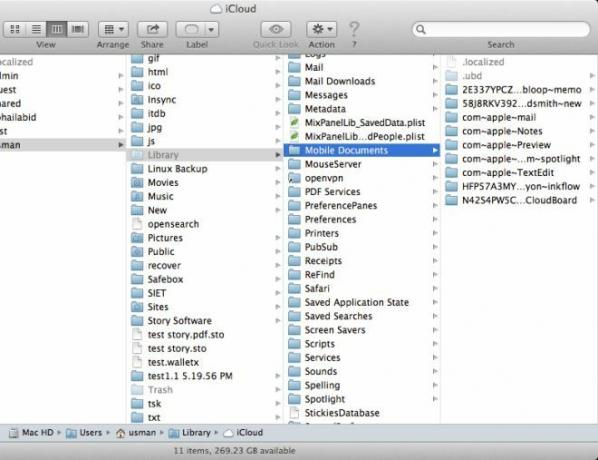
Scoaterea unei aplicații din doc
Procesul de eliminare a unei aplicații din Dock este aproape același ca în Lion, cu o mică modificare care ar putea să vă întrebe ce faceți greșit. În loc de pictogramele aplicației care dispar instantaneu într-un fum de fum atunci când sunt trase de pe doc, ele dispar acum într-un puf de fum întârziat. Pentru a elimina aplicația, trebuie să o trageți de pe Dock și să o țineți pe desktop până când apare animația fumată și este sigur să vă dați drumul. Întârzierea este destul de lungă și îi va lăsa pe utilizatori să se întrebe de ce aplicația nu se va șterge. Probabil a fost adăugat pentru a evita eliminarea accidentală a aplicațiilor din Dock și, sperăm, este doar o problemă de timp înainte ca cineva să găsească o modalitate de a o dezactiva.

Permiterea selectivă a rulării aplicațiilor
Gatekeeper din Mountain Lion este modul Apple de a spune „Nu veți trece!” Dezvoltatorilor care nu își semnează aplicațiile. Este o caracteristică suplimentară de securitate care va împiedica rularea aplicațiilor dacă nu au fost descărcate din Mac App Store sau dacă nu sunt semnate de dezvoltatori. Puteți alege să permiteți rularea tuturor aplicațiilor, dar apoi riscați să rulați o aplicație rouge și eventual să terminați cu un Mac infectat. Pentru unele aplicații în care aveți încredere 100% și pe care le descărcați de pe site-ul dezvoltatorului cum ar fi Skype, nu există niciun mod real de a permite aplicației să ruleze întotdeauna din opțiunile de securitate. Pentru a vă păstra setul de securitate pentru a permite rularea aplicațiilor numai din magazinul de aplicații Mac, dar să rulați în continuare aceste tipuri de aplicații, ar trebui să le descărcați și să faceți clic dreapta și să selectați Deschis opțiune. Va apărea o confirmare de securitate întrebând dacă doriți cu adevărat să rulați aplicația și, odată permisă, nu va trebui să o acordați din nou permisiunea.

Aduceți înapoi opțiunea „Salvați ca”
Mountain Lion a schimbat ceea ce face Command + Shift + S. Acesta a fost acum mapat la nou Duplicat funcție și de fiecare dată când atingeți comanda rapidă, se creează o nouă copie a fișierului dvs. curent. Salvează ca opțiunea este încă acolo, dar va trebui să o accesați din Fişier meniul. Pentru a restabili Salvează ca funcționalitate, va trebui să accesați tastatura în Preferințe de sistem. În Comenzi rapide fila, selectați Comenzi rapide pentru aplicații în panoul din stânga, adăugați o comandă nouă și denumiți-l „Salvați ca…” înregistrați Comandă + Shift + S ca scurtătură pentru aceasta și salvați-o. Acum aveți înapoi funcționalitatea dvs. Save As cu vechea lui comandă rapidă.
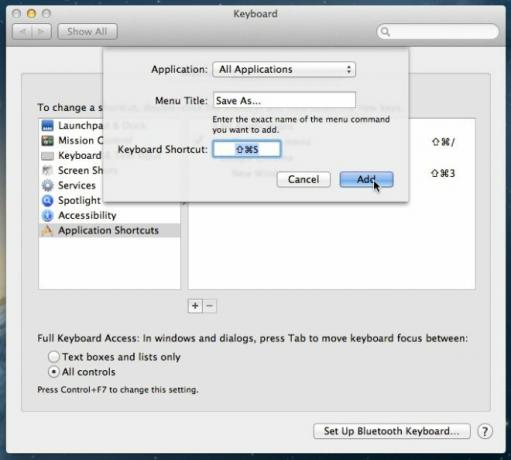
Jucați jocuri peste centru de joc
Game Center a fost tratat la fel ca copilul de mijloc într-o familie și a primit puțină atenție. Acest lucru se datorează mai ales lipsei de aplicații care acceptă Game Center disponibile în Mac App Store. Pentru cei care și-au dat seama acest lucru înseamnă că puteți juca jocuri pe Mac cu prietenii pe care i-ați adăugat în Game Center, cel mai bun loc pentru a începe este cu aplicația nativă de șah. Asigurați-vă că v-ați conectat la Game Center și apoi lansați Șah. Așteptați să apară banner-ul de bun venit din Game Center (așa cum se întâmplă atunci când lansați un joc pe dispozitivul dvs. iOS). După ce îl vedeți, mergeți la Joc> Joc nou și în panoul care se deschide, se selectează Meci GameCenter pentru Jucători. Continuați să invitați un prieten și să vă bucurați de joc.

Acces rapid la opțiuni de accesibilitate
O nouă comandă rapidă în Mac vă oferă acces rapid la opțiunile de accesibilitate și vă permite să accesați panoul pref pentru acesta mult mai rapid. Lovit Comandă + Opțiune + F5 iar opțiunile vor apărea pe ecran cu restul fundalului întunecat. Puteți schimba opțiunile Zoom, puteți activa / dezactiva vocalul, puteți schimba unele setări rapide ale tastaturii și tastaturii și puteți gestiona contrastul pentru ecran. Faceți clic pe Preferințe va deschide Preferințe de accesibilitate.

Apăsați trei degete pentru a căuta cuvinte în dicționar
Dacă ați crezut vreodată că căutarea cuvintelor din Dicționar din Spotlight căutarea a fost valabilă, vă va plăcea acest nou gest introdus în Mountain Lion. Dacă atingeți un cuvânt, în orice aplicație, cu trei degete, un panou Dicționar va apărea deasupra acestuia, completat cu semnificație, pronunție etc. Pentru a folosi acest gest aveți nevoie de un trackpad multi touch. Dacă nu merge, accesați gesturi în Trackpad sub Preferințe de sistem și asigurați-vă că este activat acolo.

Glisați pentru a vă deplasa între aplicațiile pe ecran complet
Aplicațiile pe ecran complet în Lion și gestul glisant care vă permite să vă deplasați între spațiile desktop au fost atât excelente, cât și Mountain Lion le utilizează mai bine. Să presupunem că utilizați un editor de text pe ecran complet pe un spațiu desktop și navigați pe web pe altul, din nou pe ecran complet. Pasul cu trei degete vă va permite să treceți la un spațiu diferit, cu aplicația pe ecran complet încă în modul ecran complet. Gestul vă va permite practic să vă deplasați între aplicațiile aflate pe ecran complet. Este foarte convenabil, să spun cel puțin.

Acestea sunt câteva dintre descoperirile de remarcat din Mountain Lion până acum. Dacă ați găsit o modificare extrem de utilă, împărtășiți-o cu noi în comentarii sau spuneți-ne care dintre modificările din Mountain Lion nu sunt tocmai potrivite pe gustul dvs.
Căutare
Postări Recente
Sincronizați fișierele între Mac-uri prin iCloud Dropbox Or iDisk Way
iCloud are ceva mai mult de un an, dar are o bază mare de utilizato...
Umbra: Ascundeți clutterul pentru desktop pentru imagini mai bune și zona de lucru mai curată
Există o mulțime de modalități de gestionare a dezordurilor; în afa...
Navigatorul / Explorer de fișiere iPhone Transferă rapid fișierele către / de pe iPhone
Doriți să transferați fișierele pe iPhone sau invers? Există tone d...



